- Как настроить droidcam obs
- Как настроить droidcam obs
- Как настроить droidcam obs
- Linux version crashes OBS
- The plugin does not activate / Video does not start
- Read Error: timeout / Anti-Virus software error
- MJPG or AVC
- Rotation, Flipping
- Video pixelation from movement
- What are the ‘Target Quality’ presets for video?
- Remote Control
- USB Setup
- Android USB Connections Setup
- iOS USB Connections Setup
- Как настроить droidcam obs
- Как настроить droidcam obs
Как настроить droidcam obs
Добавьте экземпляр источника ‘DroidCam OBS’ на свою сцену. В свойствах источника выберите «Использовать WiFi» и введите IP-адрес, отображаемый на телефоне. [Активировать], и плагин будет пытаться установить соединение с приложением при его открытии. Чтобы остановить, [Деактивируйте] источник или выйдите из OBS.
Для USB-подключений вам необходимо включить «Отладку USB» на телефоне и установить для него драйверы. Следуйте инструкциям « Подключиться через USB » для обычного приложения Droidcam и используйте кнопку [Обновить] в свойствах источника DroidCam OBS.
Приложение не работает, я хотел бы сообщить об ошибке.
Если у вас возникли проблемы с телефоном, используйте меню (⋮) в приложении, откройте страницу «Информация» и используйте [Отправить журналы], чтобы отправить отчет об ошибке.
Если вы видите OBS в случае сбоя или неправильной работы компьютера, отправьте журнал OBS на адрес dev47apps по адресу gmail.com.
В Windows журналы находятся в C:\Users\USERNAME\AppData\Roaming\OBS\logs
MacOS, журналы находятся в домашнем каталоге в Library/ApplicationSupport/obs-studio/logs/
Linux В Linux журналы находятся в домашнем каталоге в.config/obs-studio/logs/
Как обычное приложение DroidCam и клиент для ПК работают с DroidCam OBS?
Новое приложение-плагин DroidCam OBS использует другой формат потоковой передачи и в настоящее время несовместимо с обычным приложением / клиентом DroidCam. Все приложения будут обновляться со временем для улучшения кросс-совместимости.
Почему приложение ограничено 720p?
1080p будет добавлено в приложение после бета-тестирования в качестве обновления.
Приложение также поддерживает потоковую передачу 4K, но первоначальные тесты показали, что захват 4K для потоковой передачи недоступен, даже если телефон может записывать видео 4K во внутреннюю память . При дальнейшем тестировании для телефонов, которые могут его поддерживать, также будет добавлено 4K.
Источник
Как настроить droidcam obs
Добавьте экземпляр источника ‘DroidCam OBS’ на свою сцену. В свойствах источника выберите «Использовать WiFi» и введите IP-адрес, отображаемый на телефоне. [Активировать], и плагин будет пытаться установить соединение с приложением при его открытии. Чтобы остановить, [Деактивируйте] источник или выйдите из OBS.
Для USB-подключений вам необходимо включить «Отладку USB» на телефоне и установить для него драйверы. Следуйте инструкциям « Подключиться через USB » для обычного приложения Droidcam и используйте кнопку [Обновить] в свойствах источника DroidCam OBS.
Приложение не работает, я хотел бы сообщить об ошибке.
Если у вас возникли проблемы с телефоном, используйте меню (⋮) в приложении, откройте страницу «Информация» и используйте [Отправить журналы], чтобы отправить отчет об ошибке.
Если вы видите OBS в случае сбоя или неправильной работы компьютера, отправьте журнал OBS на адрес dev47apps по адресу gmail.com.
В Windows журналы находятся в C:\Users\USERNAME\AppData\Roaming\OBS\logs
MacOS, журналы находятся в домашнем каталоге в Library/ApplicationSupport/obs-studio/logs/
Linux В Linux журналы находятся в домашнем каталоге в.config/obs-studio/logs/
Как обычное приложение DroidCam и клиент для ПК работают с DroidCam OBS?
Новое приложение-плагин DroidCam OBS использует другой формат потоковой передачи и в настоящее время несовместимо с обычным приложением / клиентом DroidCam. Все приложения будут обновляться со временем для улучшения кросс-совместимости.
Почему приложение ограничено 720p?
1080p будет добавлено в приложение после бета-тестирования в качестве обновления.
Приложение также поддерживает потоковую передачу 4K, но первоначальные тесты показали, что захват 4K для потоковой передачи недоступен, даже если телефон может записывать видео 4K во внутреннюю память . При дальнейшем тестировании для телефонов, которые могут его поддерживать, также будет добавлено 4K.
Источник
Как настроить droidcam obs
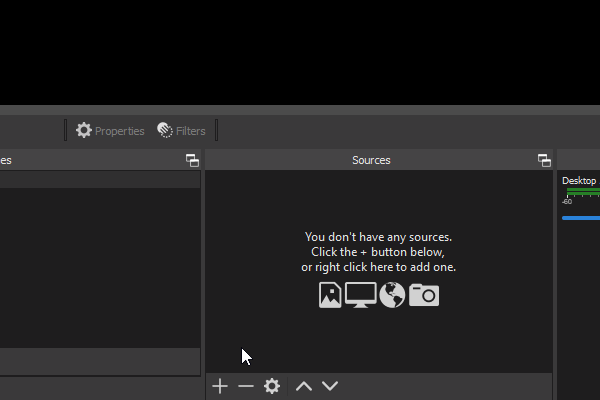
Add a ‘DroidCam OBS’ source to your scene.
In the source properties, choose ‘Use WiFi’ and enter the IP address displayed on the phone app. Your phone and computer must be connected to the same network/router.
[Activate], and the plugin will try to connect with the app on the phone.
To stop, [Deactivate] the source.
*Do not enable audio, if you don’t need it. This uses extra CPU.
*It is recommended to keep the phone at 100% battery and connected to power, to avoid any battery usage and extra heat.
*To use multiple phones, you can add another DroidCam OBS source to your scene.
*To use the same phone in multiple scenes, add the same Source to all of them; or make sure ‘Deactivate when not showing’ is enabled if you want different sources connecting to the same phone.
DroidCam OBS is free to use at standard definition. You can try HD video, but will need to purchase the pro upgrade to remove watermarks.
Linux version crashes OBS
There is a bug with FFMpeg version 3.X (libavcodec-57). You’ll need to make sure OBS is loading FFMpeg version 4.X (libavcodec-58).
You can also use the MJPEG video format (instead of AVC) as a work-around.
The plugin does not activate / Video does not start
Make sure the computer and the phone are on the same network. Both wired (Ethernet) and wireless (WiFi) connections are fine.
Try restarting your WiFi router: unplug from power, wait a few seconds, plug back in and let it start up.
If your computer has multiple network interfaces, make sure OBS Studio is using the correct one («Bind IP» option under Advanced section in OBS Settings).
If your computer has VPN software installed, try connecting DroidCam before enabling the VPN, or connect the app over USB to bypass the VPN.
If you have extra Firewalls enabled on your computer / your phone / your router – these might block the connection. Firewalls are usually present on corporate or school networks, and connecting via USB is the recommended workaround.
Read Error: timeout / Anti-Virus software error
Some Antivirus software block the connection from OBS to the phone. At this time it’s unclear what the reason is.
With Avast disable the Web Shields option.
With AVG disable the Web Protection option.
MJPG or AVC
AVC is the recommended format. MJPG is little heavier on the CPU and the network, use it if you are getting too much delay with AVC.
Rotation, Flipping
You can rotate and mirror any video source in OBS Studio. Right click and use the ‘Transform’ menu to apply changes.
Video pixelation from movement
Open the DroidCam OBS app Settings, and set Target Video Quality to ‘High’ to reduce pixelation. Consult the table below for ‘Target Quality’ to bitrate mappings.
If you have fast WiFi or a good USB connection, you can also use Advanced Options and select a custom bitrate instead of using the preset video quality options.
What are the ‘Target Quality’ presets for video?
| Target Quality | AVC 640×480 | AVC 960×720 | AVC 1280×720 | AVC 1920×1080 | I-Frames | JPG |
| Low Normal High | 1 Mbps 1.5 Mbps 2 Mbps | 2 Mbps 3 Mbps 4 Mbps | 3 Mbps 4 Mbps 5 Mbps | 4 Mbps 5 Mbps 8 Mbps | 3s 2s 1s | 60% 75% 85% |
Remote Control
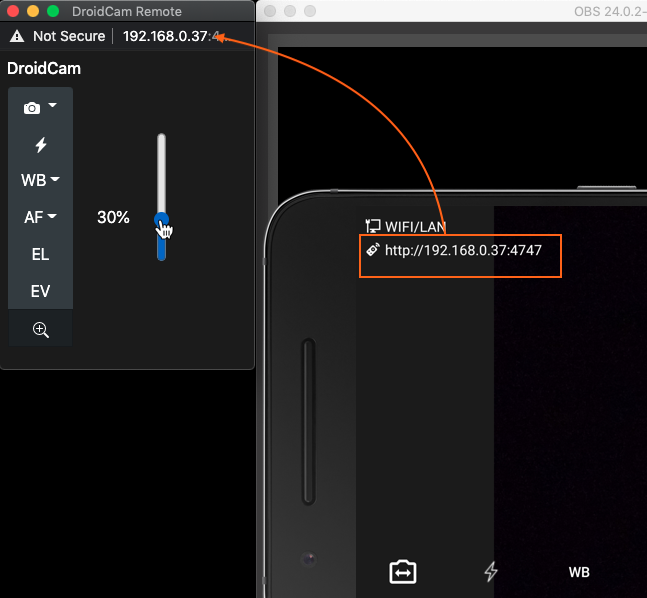
* The remote control does not show video, use it to control the camera (zoom, exposure, ..).
* The app can be connected over USB, while the remote is used over WiFi.
* The remote can be added as a custom browser dock directly inside OBS Studio (View > Docks).
USB Setup
Use [Refresh Device List] button in DroidCam OBS source properties to detect connected devices.
Android USB Connections Setup
1. Unlock Developer Options in the phones Settings:
Open the phones Settings, and search for Build Number (usually under the About section).
Tap Build Number seven times to unlock Developer options.
Once unlocked, go back to the main Settings and search for USB Debugging, under Developer Options, and turn it On.
2. If you have a Windows PC, drivers for the phone need to be installed (Linux and macOS only need USB Debugging).
Check the ‘Connect via USB’ instructions for the regular Droidcam app, for more details. The process is the same.
iOS USB Connections Setup
Windows PCs
Make sure iTunes is installed (non Windows Store version), it detects your iPhone and the computer is trusted.
Check the ‘Connect via USB’ instructions for the regular Droidcam app, for more details. The process is the same.
Linux PCs
Install and run usbmuxd , the plugin will communicate with the usbmuxd service to detect and work with iPhones.
Источник
Как настроить droidcam obs
Добавьте экземпляр источника ‘DroidCam OBS’ на свою сцену. В свойствах источника выберите «Использовать WiFi» и введите IP-адрес, отображаемый на телефоне. [Активировать], и плагин будет пытаться установить соединение с приложением при его открытии. Чтобы остановить, [Деактивируйте] источник или выйдите из OBS.
Для USB-подключений вам необходимо включить «Отладку USB» на телефоне и установить для него драйверы. Следуйте инструкциям « Подключиться через USB » для обычного приложения Droidcam и используйте кнопку [Обновить] в свойствах источника DroidCam OBS.
Приложение не работает, я хотел бы сообщить об ошибке.
Если у вас возникли проблемы с телефоном, используйте меню (⋮) в приложении, откройте страницу «Информация» и используйте [Отправить журналы], чтобы отправить отчет об ошибке.
Если вы видите OBS в случае сбоя или неправильной работы компьютера, отправьте журнал OBS на адрес dev47apps по адресу gmail.com.
В Windows журналы находятся в C:\Users\USERNAME\AppData\Roaming\OBS\logs
MacOS, журналы находятся в домашнем каталоге в Library/ApplicationSupport/obs-studio/logs/
Linux В Linux журналы находятся в домашнем каталоге в.config/obs-studio/logs/
Как обычное приложение DroidCam и клиент для ПК работают с DroidCam OBS?
Новое приложение-плагин DroidCam OBS использует другой формат потоковой передачи и в настоящее время несовместимо с обычным приложением / клиентом DroidCam. Все приложения будут обновляться со временем для улучшения кросс-совместимости.
Почему приложение ограничено 720p?
1080p будет добавлено в приложение после бета-тестирования в качестве обновления.
Приложение также поддерживает потоковую передачу 4K, но первоначальные тесты показали, что захват 4K для потоковой передачи недоступен, даже если телефон может записывать видео 4K во внутреннюю память . При дальнейшем тестировании для телефонов, которые могут его поддерживать, также будет добавлено 4K.
Источник
Как настроить droidcam obs
Добавьте экземпляр источника ‘DroidCam OBS’ на свою сцену. В свойствах источника выберите «Использовать WiFi» и введите IP-адрес, отображаемый на телефоне. [Активировать], и плагин будет пытаться установить соединение с приложением при его открытии. Чтобы остановить, [Деактивируйте] источник или выйдите из OBS.
Для USB-подключений вам необходимо включить «Отладку USB» на телефоне и установить для него драйверы. Следуйте инструкциям « Подключиться через USB » для обычного приложения Droidcam и используйте кнопку [Обновить] в свойствах источника DroidCam OBS.
Приложение не работает, я хотел бы сообщить об ошибке.
Если у вас возникли проблемы с телефоном, используйте меню (⋮) в приложении, откройте страницу «Информация» и используйте [Отправить журналы], чтобы отправить отчет об ошибке.
Если вы видите OBS в случае сбоя или неправильной работы компьютера, отправьте журнал OBS на адрес dev47apps по адресу gmail.com.
В Windows журналы находятся в C:\Users\USERNAME\AppData\Roaming\OBS\logs
MacOS, журналы находятся в домашнем каталоге в Library/ApplicationSupport/obs-studio/logs/
Linux В Linux журналы находятся в домашнем каталоге в.config/obs-studio/logs/
Как обычное приложение DroidCam и клиент для ПК работают с DroidCam OBS?
Новое приложение-плагин DroidCam OBS использует другой формат потоковой передачи и в настоящее время несовместимо с обычным приложением / клиентом DroidCam. Все приложения будут обновляться со временем для улучшения кросс-совместимости.
Почему приложение ограничено 720p?
1080p будет добавлено в приложение после бета-тестирования в качестве обновления.
Приложение также поддерживает потоковую передачу 4K, но первоначальные тесты показали, что захват 4K для потоковой передачи недоступен, даже если телефон может записывать видео 4K во внутреннюю память . При дальнейшем тестировании для телефонов, которые могут его поддерживать, также будет добавлено 4K.
Источник



